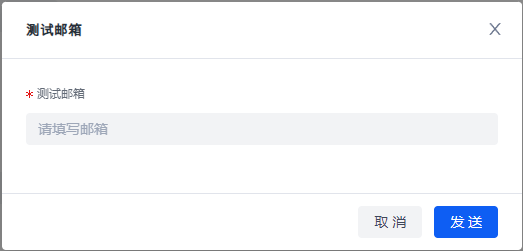系统设置
权限管理
权限管理模块管理允许登录【运营管理后台】的用户及其在运营管理后台中的可用权限。
添加管理员
点击右上角的"添加管理员"按钮可以添加新的管理员。

在弹出的添加管理员对话框中,选择管理员角色后,点击"生成链接并复制"按钮,生成添加管理员邀请链接,用户若已注册账号,点击邀请链接后,则可直接加入组织系统成为管理员;用户若之前未注册账号,则需通过用户名、邮箱等方式完成用户注册流程。需注意邀请链接有效期为3天,超时后需重新生成。
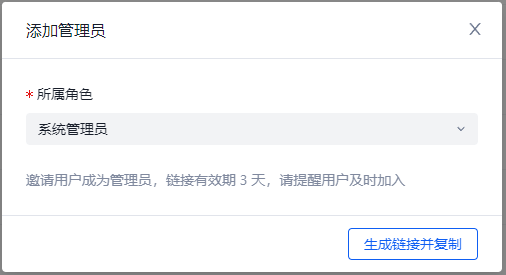
目前所属角色可以选择“系统管理员”和“组织管理员”两种,其区别如下:
- 系统管理员:拥有运营管理后台的所有权限
- 组织管理员:仅拥有运营管理后台中【组织管理】页面和【用户管理】页面的权限
编辑管理员
点击任一用户下的“编辑”按钮,可以修改该用户的所属角色。
移除管理员
点击任一用户下的“移除”按钮,可以将该用户从运营管理员平台移除,移除后,该用户失去【运营管理平台】的访问权限。
账号规则设置
账号规则设置模块支持针对用户账号登录注册与安全策略等相关事项进行管理配置,具体说明如下所示:
登录注册设置
注册方式支持用户名、邮箱、无需邀请即可注册3种方式,在登录注册模块勾选对应选项,即可开启对应注册方式;其中邮箱注册可单独选择是否开启邮箱验证,勾选后,可选择登录方式是否选择邮箱验证登录。
除注册方式、登录方式外,系统还支持找回密码、登录状态保持天数设置、用户协议开启、图形验证码设置等操作。
安全策略设置
安全策略主要支持针对账户最小长度、密码有效期、密码复杂度、密码连续错误次数以及错误后账户冻结时间等,进行个性化设置。
消息通知
在运营管理平台的消息通知设置中,可以设置平台的邮件推送功能开启或关闭,以及设置邮件推送服务器信息。
上方的“邮件推送”开关可以开启或关闭邮件推送功能。当开启时,下方可以设置具体的邮件推送服务器信息,请根据实际的邮箱服务器进行填写。
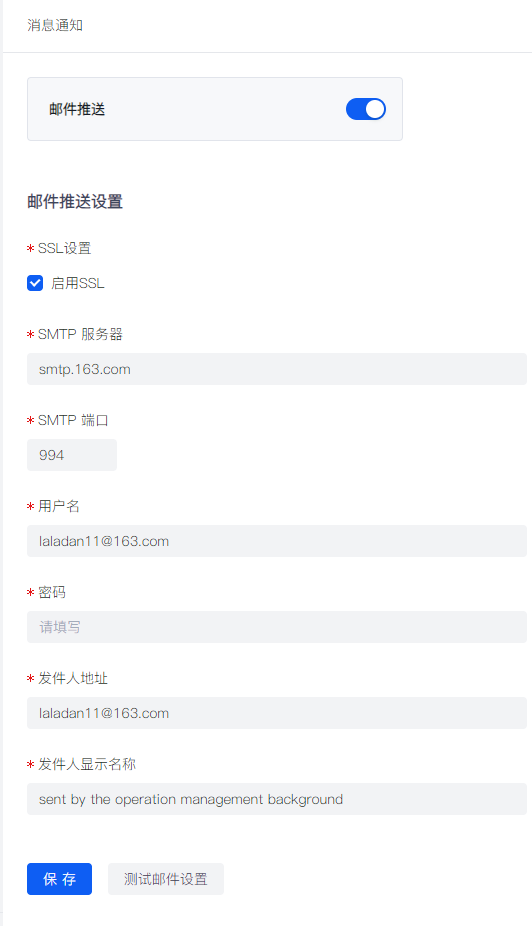
当填写完邮箱服务器信息后,点击“保存”按钮可以保存当前的参数。点击“测试邮件设置”可验证当前的邮件服务器设置是否正确,点击后在弹出窗口中输入用于接收测试邮件的邮箱,点击“发送”按钮。如果测试邮箱收到测试邮件,则表示邮件服务器设置成功。